Win11如何查看显卡配置-Win11查看显卡配置的方法
日期:2024-10-13 / 人气: / 来源:www.rbntl.com
Win11如何查看显卡配置?其实现在很多电脑出厂都是自带Win11系统的,不过对于一些游戏爱好者来说,电脑的配置则更为重要,但很多小伙伴不清楚要如何在Win11系统中去查看显卡配置,其实是非常的简单,下面就跟着小编一起来看看查看方法吧。
Win11查看显卡配置的方法
方法一
1. 首先右键“此电脑”,打开“属性”。
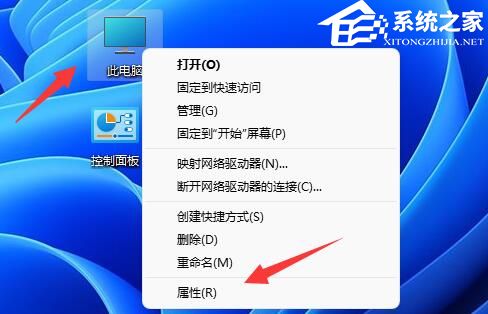
2. 接着在右侧列表下找到并打开“设备管理器”。
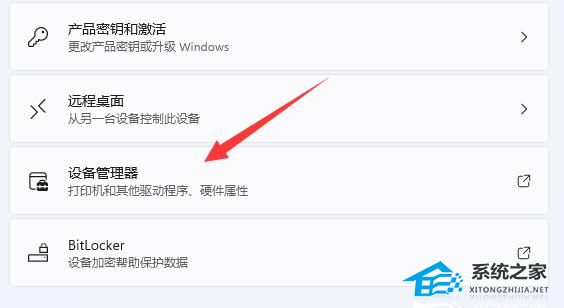
3. 最后展开“显示适配器”就可以看到显卡配置了。
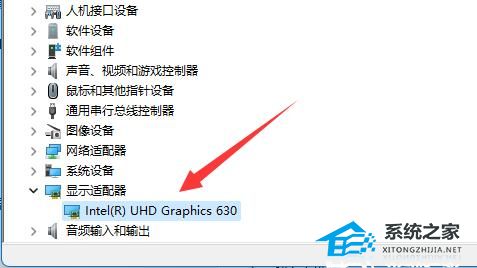
方法二
1. 你也可以按下键盘的“win+r”组合键打开运行。
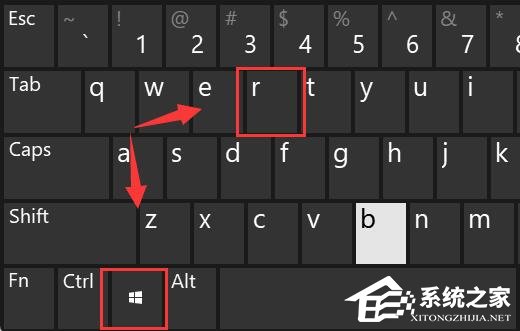
2. 打开后,输入“dxdiag”,回车进入dx诊断工具。
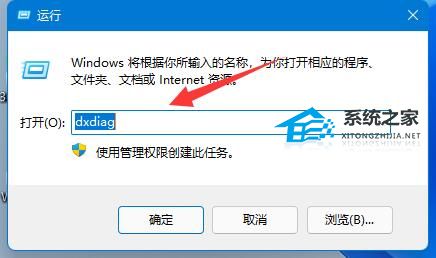
3. 然后进入“显示”选项,就可以看到自己的显卡配置了。
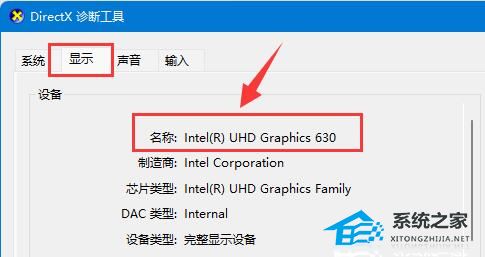
以上就是本网小编为你带来的关于“Win11如何查看显卡配置-Win11查看显卡配置的方法”的全部内容了,希望可以解决你的问题,感谢您的阅读,更多精彩内容请关注本网。
作者:
推荐内容 Recommended
- 电脑系统应该如何重装?重装Win110-13
- Win7玩游戏提示Microsoft Visual C ++ Ru10-13
- Win11安装包在哪个位置10-13
- 电脑开机显示“正在准备Windows请不10-13
- Win11文件系统错误提示错误代码1010-13
- Win11 Canary渠道怎么转为Win11正式版10-13
相关内容 Related
- Win7系统怎样设置打印机共享?Win10-13
- Win11如何关闭onedrive-Win11关闭onedri10-13
- 戴尔灵越3511笔记本重装系统Win10教10-13
- 惠普暗影精灵5一键重装Win10系统教10-13
- 装系统不用u盘可以吗?不用U盘要如10-13
- 电脑启动失败显示“start pxe over i10-13



